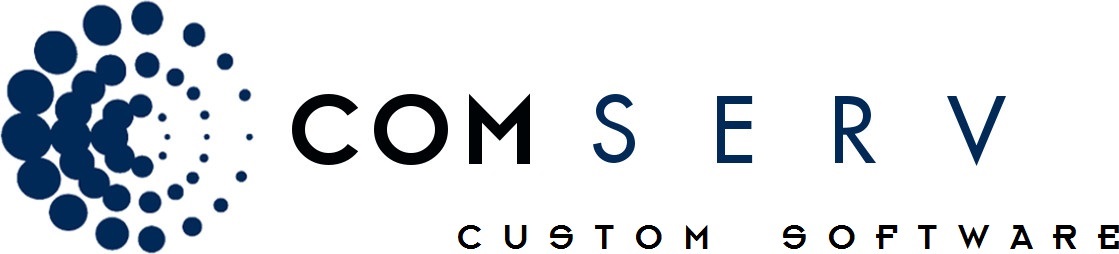Mit Mausklick auf die Schaltfläche Verrechnen im Adressen-Unterformular Aufträge wird der Dialog Rechnung erstellen eingeblendet, und die Totalbeträge der noch nicht verrechneten Artikel und Stunden angezeigt .
.
Sämtliche Konditionen wie Rabatte, Abzüge, Rechnungsart, Zahlungskonto und Zahlungsfrist werden als Vorgabe aus den Kunden-Konditionen (sofern definiert) übernommen und können für jede Rechnung separat festgelegt werden.
Sie haben die Möglichkeit, eine unbeschränkte Anzahl Abzüge vom Gesamtbetrag zu erfassen, und zwar in Prozent oder als Betrag.
Im Feld Verrechnen an wird die Verrechnungsadresse
angezeigt. Um die Verrechnungsadresse zu ändern, klicken Sie auf die Textauswahl-Schaltfläche neben Verrechnen an, wählen Sie die gewünschte Adresse aus der angezeigten Liste und klicken Sie auf Übernehmen.
Pro Rechnungsgruppe können folgende Einstellungen vorgenommen werden:
Mit der Textauswahl-Schaltfläche neben der Rechnungsgruppe kann der Gruppen-Zusatztext erfasst oder geändert werden.
Im Kontrollkästchen Artikel-Zusatztexte bestimmen Sie, ob der Artikel-Zusatztext in der Rechnung angezeigt werden soll.
Im Kontrollkästchen Detail-Preise bestimmen Sie ob Detail-Preisberechnungen angezeigt werden sollen: Falls Sie das Kreuz entfernen, werden in der Rechnung keine Stückpreise und Totalbeträge sondern lediglich der Gruppentotal angezeigt.
Im unteren Teil des Dialogs können folgende Einstellungen vorgenommen werden:
Im Feld Rechnungs-Datum kann das Rechnungsdatum geändert werden.
Im Feld unverrechenbare Stunden anzeigen bestimmen Sie, ob Stundenleistungen, die nicht als verrechenbar markiert wurden, in der Rechnung angezeigt werden sollen.
In der Auswahlliste Konditionen-Text kann der Zahlungskonditionen-Text geändert werden.
In der Auswahlliste Konto wählen Sie das gewünschte Zahlungsverkehr-Konto. Zu jedem Zahlungsverkehr-Konto kann ein eigener Text (z.B. die Bankverbindungsangaben) erfasst werden, welcher auf der Rechnung angezeigt wird.
In der Auswahlliste Art wählen Sie die Rechnungs-Art: Beachten Sie, das die Änderung von Exklusive Mehrwertsteuer auf inklusive Mehrwertsteuer oder umgekehrt zu Rundungsdifferenzen führen kann.
Mit Mausklick auf Rechnung anzeigen wird die Rechnung geändert und in der Seitenansicht angezeigt. Drucken Sie die Rechnung mit Mausklick auf das Drucken-Symbol in der Symbolleiste .